Jika Anda seorang kekasih pribadi dalam mencari alternatif yang bagus untuk penyedia web-mail populer seperti Gmail, Outlook dan Yahoo, Anda beruntung. Anda dapat mempelajari cara menyiapkan server email Anda sendiri dan menghindari pemindaian email yang rutin yang dilakukan penyedia ini pada jutaan pengguna, dan menikmati lingkungan yang aman dan pribadi untuk email Anda.
Server email pribadi atau pribadi tinggal di ruang Anda sendiri, tidak seperti peternakan server Apple, Google dan Microsoft yang biasa. Dengan cara ini, Anda dapat mengatur drive disk Anda sendiri dan mengontrol sepenuhnya bagaimana email Anda diakses, dikelola, dan disimpan.

Untuk usaha kecil dan menengah (UKM) yang ingin memotong biaya, administrasi surat mungkin tampak mahal. Demikian pula, menjalankan server email mereka tampaknya sulit karena mengirim spam yang tak henti-hentinya. Mereka mungkin juga tidak memiliki personel atau alat teknologi in-house untuk mengonfigurasikan dan menjalankannya dengan benar, sambil mengelola ancaman.
Inilah sebabnya mengapa banyak UKM melakukan outsourcing untuk penyedia eksternal. Namun, ini disertai dengan risiko tersembunyi seperti kehilangan kendali atas keamanan email Anda, gangguan privasi dan risiko kerahasiaan, masalah pengiriman karena berbagi server, dan banyak lagi.
Untungnya, Anda dapat menjalankan keamanan, penyaringan-spam server surat untuk penggunaan pribadi atau bisnis kecil Anda. Dalam panduan ini, kami akan memandu Anda melalui cara membuat dan mengatur server email Anda sendiri langsung di PC Anda.
Yang Anda Butuhkan Untuk Mengatur Server Email Pribadi
Cara Mengatur Server Email
Cara pintas yang lebih mudah untuk menyiapkan server email Anda menyewa orang IT untuk melakukannya untuk Anda. Setelah penyiapan awal siap, Anda dapat mengubah preferensi sesuai keinginan Anda.
In_content_1 all: [300x250] / dfp: [640x360]->Jika Anda tidak mampu membayar seseorang untuk melakukannya untuk Anda, Anda masih dapat mengaturnya sendiri.
Untuk keperluan panduan ini, kami akan memandu Anda melalui tutorial tentang cara mengatur server email Anda berdasarkan sistem operasi Windows. Kami akan menggunakan hMailServer, server email gratis dan fleksibel untuk Windows yang memungkinkan Anda menangani semua email Anda tanpa bergantung pada ISP Anda untuk mengaturnya untuk Anda.
Ini salah satu sebagian besar server email populer untuk Windows yang mudah digunakan dan diinstal, dan menawarkan fitur dasar seperti keamanan dan perlindungan spam bawaan oleh SpamAssassin.
Ikuti langkah-langkah di bawah ini untuk menyelesaikan pengaturan.
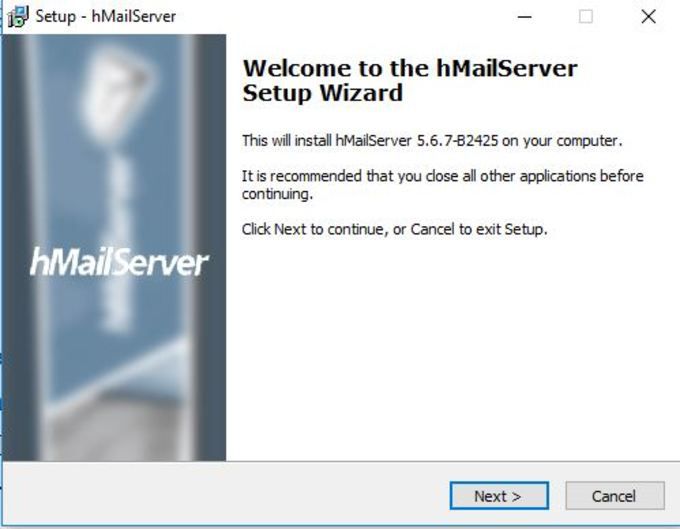
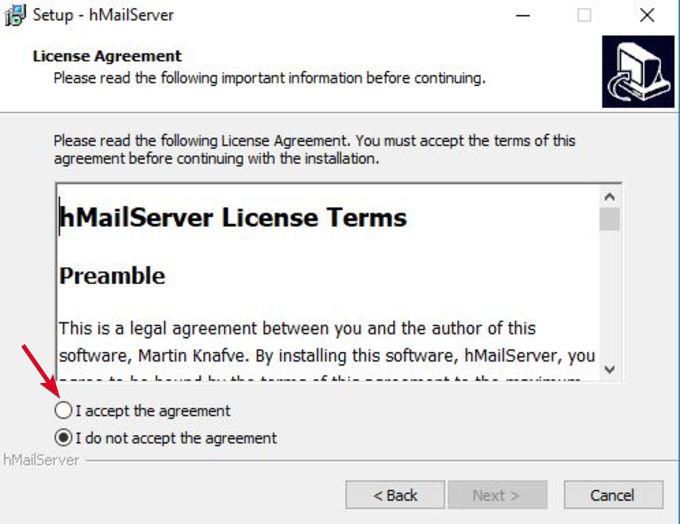
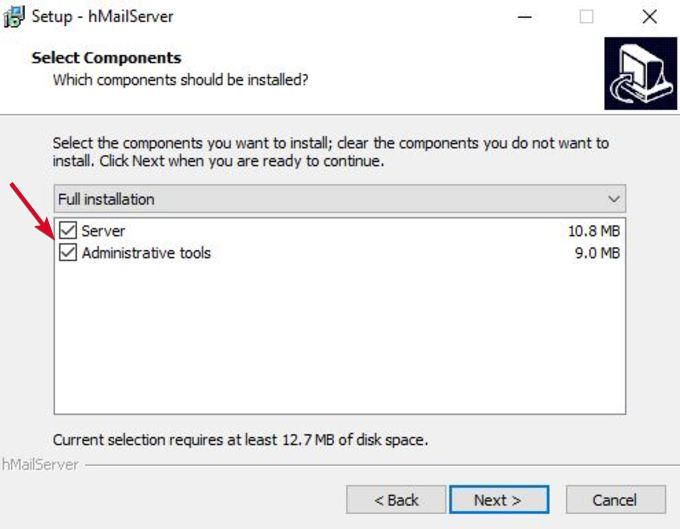
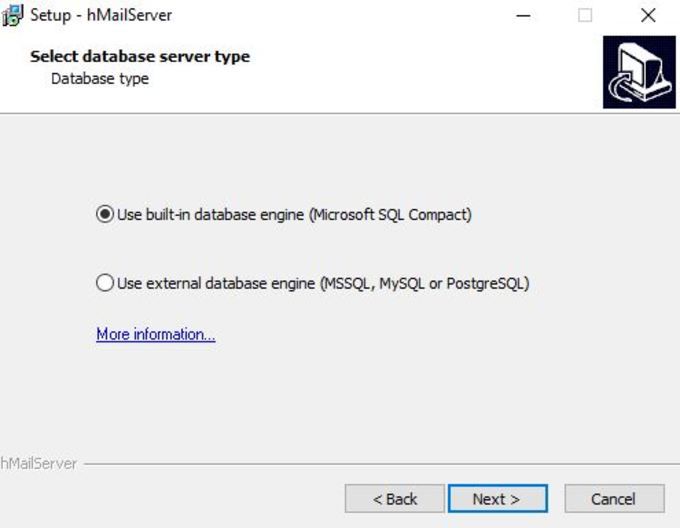
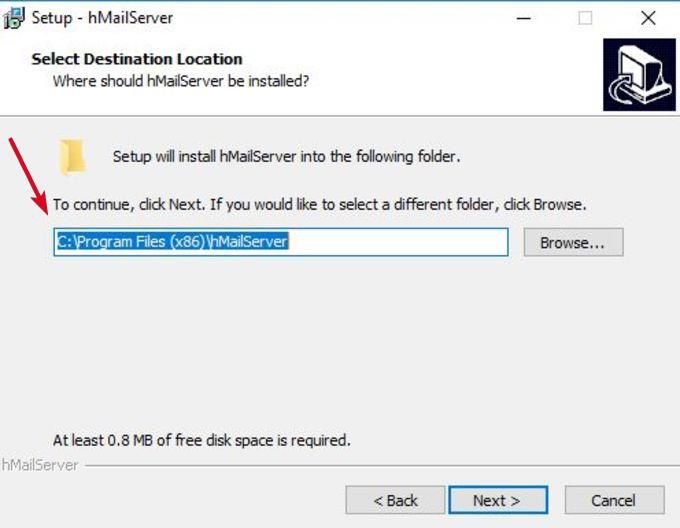
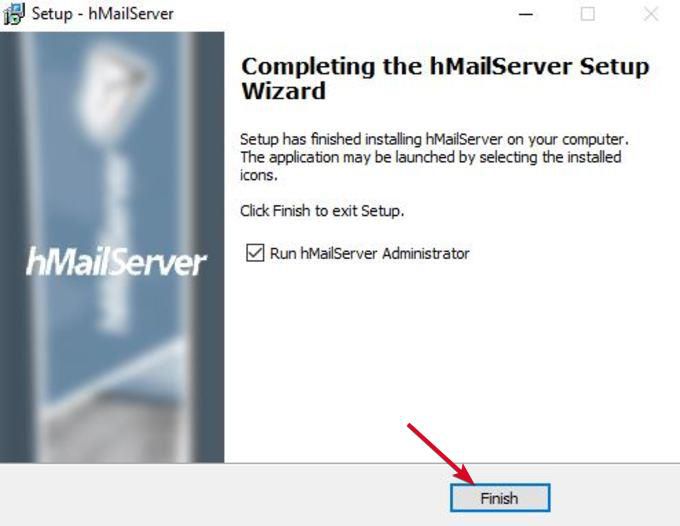
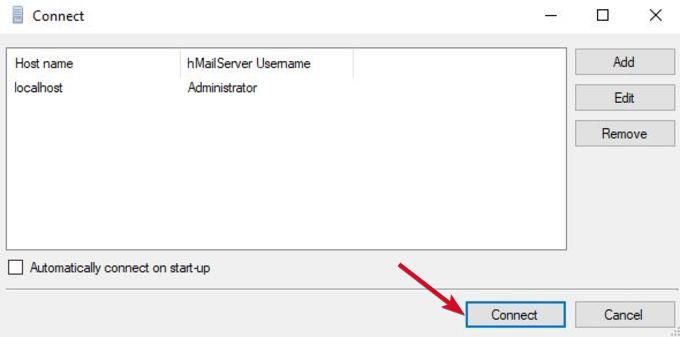
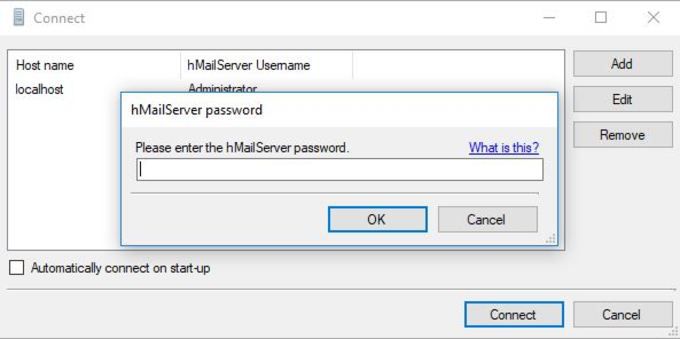
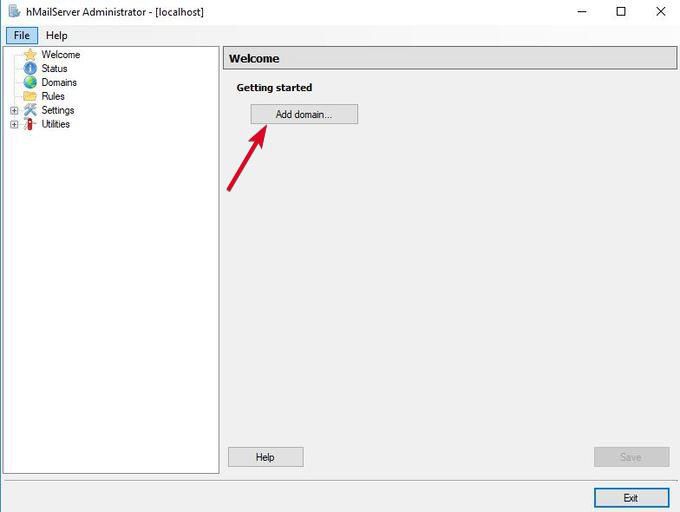
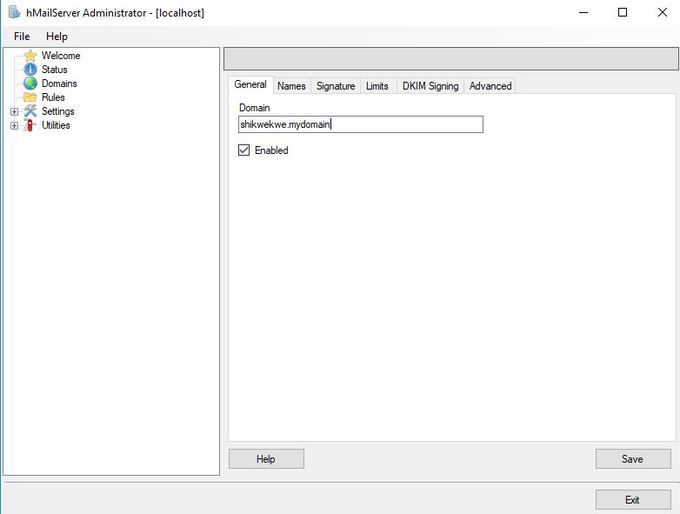
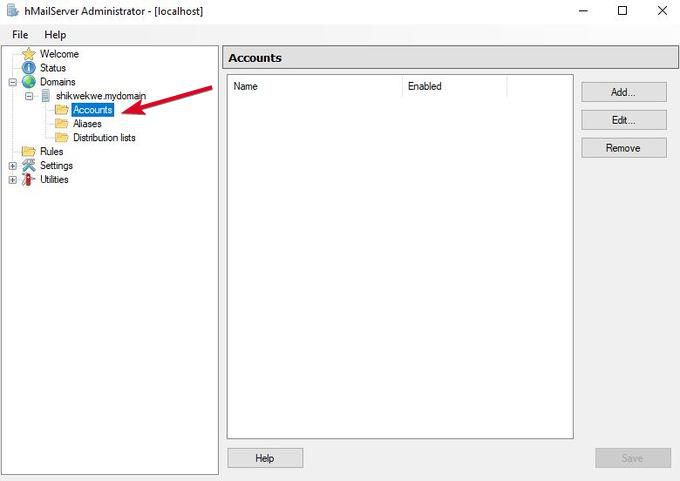

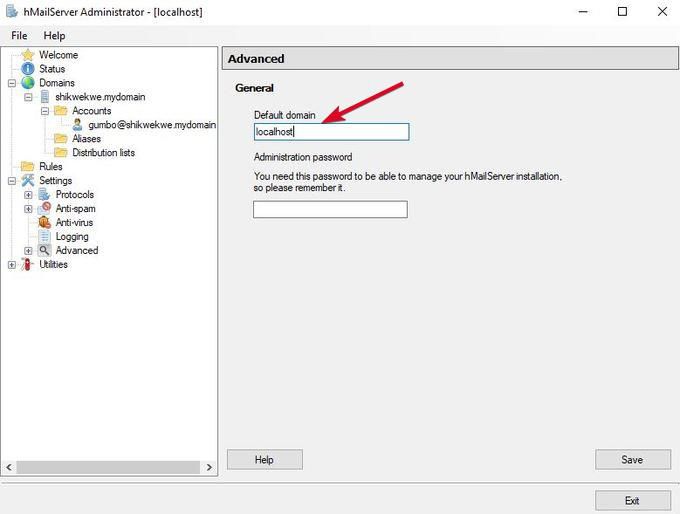
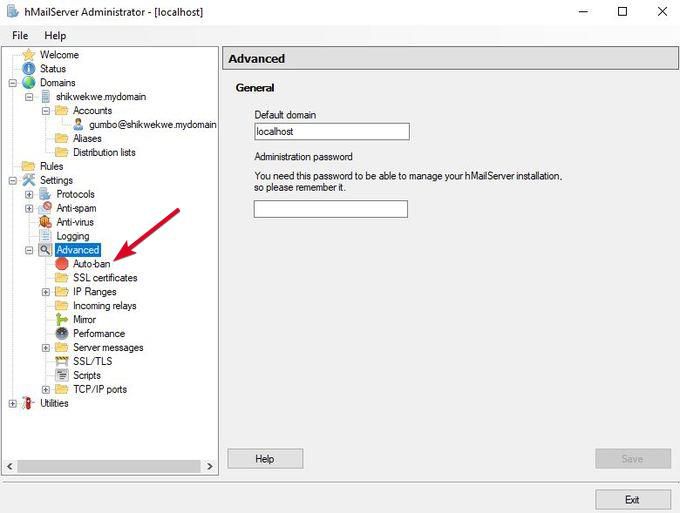
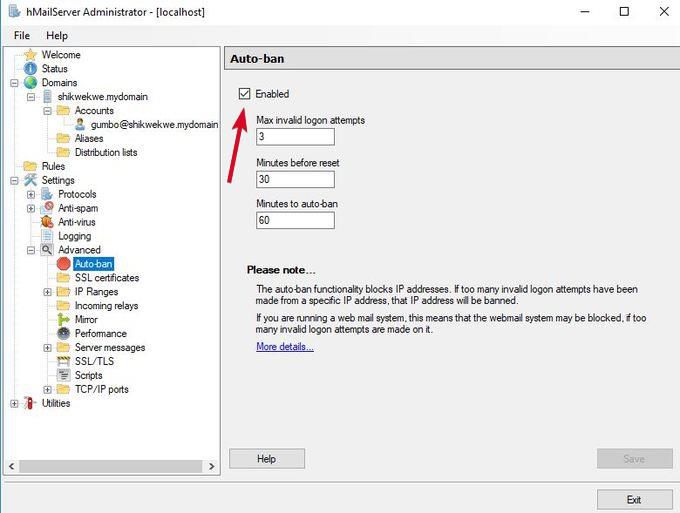
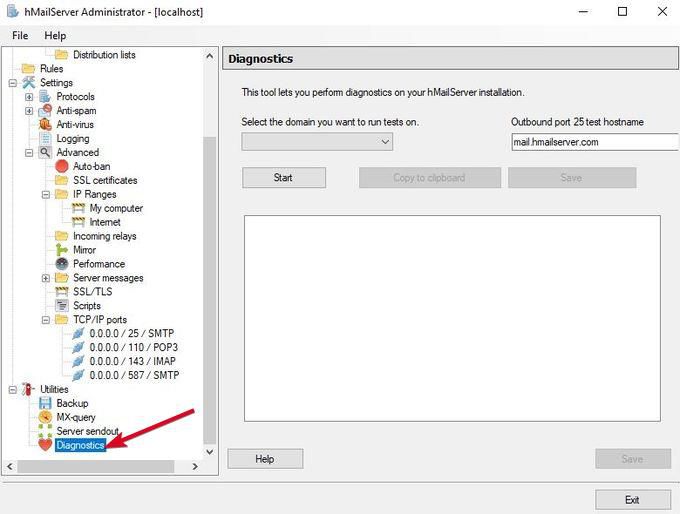
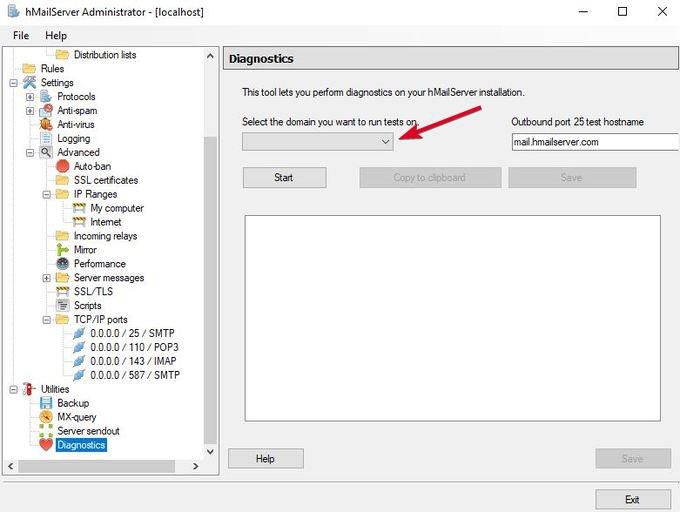
hMailServer Anda dikonfigurasikan dengan opsi dasar.
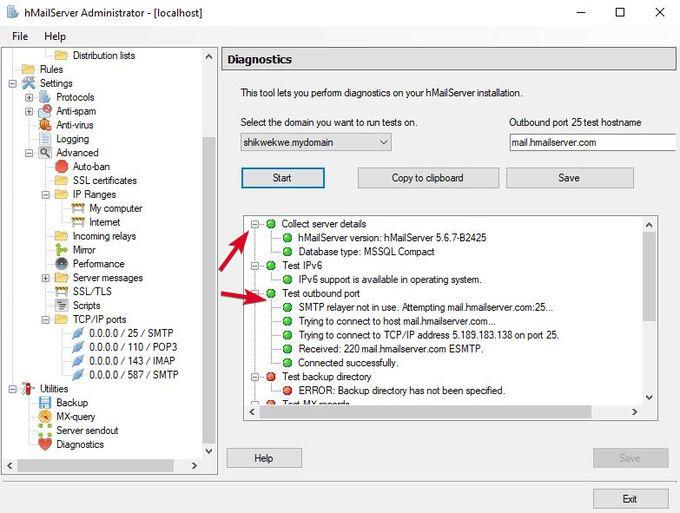
Selamat, Anda baru saja menyiapkan server email Anda sendiri.
Untuk membaca atau menulis email Anda, dapatkan klien webmail seperti Outlook atau Thunderbird. Jika Anda ingin menggunakan aplikasi komputer sebagai gantinya, ketikkan alamat email Anda sebagai nama pengguna Anda, dan jenis otentikasi adalah kata sandi.
Meskipun hosting server email Anda sendiri memerlukan upaya dan tindakan pencegahan dari Anda, ada baiknya jika Anda tidak ingin kerepotan dan rasa tidak aman dari penyedia surat-web populer.
Ingatlah untuk selalu menjaga IP dan domain server Anda, selalu cari tahu apakah ada masalah seperti daftar hitam publik karena beberapa penyedia dapat lakukan ini untuk email yang masuk, karena pengaturan DNS yang salah.